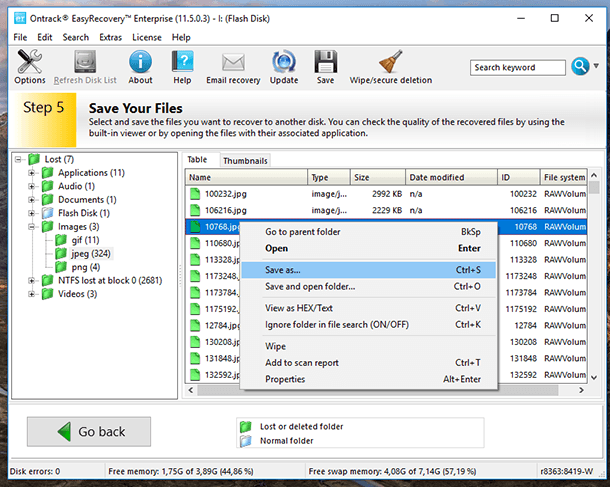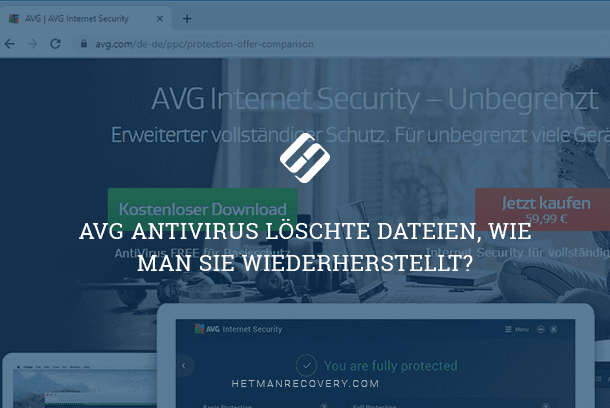Die besten Tools zur Datenwiederherstellung im Überblick
Beschreibung der wichtigsten Software zum Wiederherstellen gelöschter Computerdaten: Recuva, Hetman Partition Recovery, EaseUS Data Recovery, UndeletePlus, R-Studio, Ontrack EasyRecovery. Übersicht über Funktionen und Videos. Personal Computer und Laptops, Smartphones und Tablets sowie andere digitale Geräte werden heute von Benutzern zum Speichern wichtiger und persönlicher Daten verwendet. Und obwohl die Zuverlässigkeit jedes dieser Geräte heutzutage keine Zweifel aufkommen lässt, ist das Thema Datensicherheit für den Benutzer immer noch sehr wichtig.

- TOP 1. Hetman partition recovery
- TOP 2. Recuva
- TOP 3. EaseUS Data RecoveryWizard
- TOP 4. UndeletePlus
- TOP 5. R-Studio
- TOP 6. Ontrack EasyRecovery
- Fragen und Antworten
- Bemerkungen
Digitale oder Datenspeichergeräte können unabhängig vom Benutzer oder Hersteller aus vielen Gründen ausfallen oder beschädigt werden, was zu Datenverlust führt. Es gibt keine Geräte, die die Sicherheit der Benutzerdaten zu 100% gewährleisten würden. Im Falle des Verlusts wichtiger Informationen infolge einer Systembeschädigung oder eines versehentlichen Löschens besteht jedoch die Möglichkeit, verlorene Dateien wiederherzustellen.
Beim Löschen von Dateien werden Informationen unabhängig von den Gründen und der Löschmethode nicht unrettbar vom Datenträger gelöscht. Es wird einfach als gelöscht markiert und vom System als solches betrachtet (für das System ist eine solche Option viel weniger ressourcenintensiv als ein vollständiges Löschen), bis die Informationen mit anderen Dateien überschrieben werden. Dies bedeutet, dass die gelöschte Datei wiederhergestellt werden kann, bis eine bestimmte Menge an Informationen auf der Festplatte gespeichert wurde, die die erforderlichen Dateien überschreiben können.
| Programm | Plattform | Wiederherstellungstyp | Hauptfunktionen | Preis |
|---|---|---|---|---|
| Hetman Partition Recovery | Windows, macOS, Linux | Partition- und Datenwiederherstellung | Wiederherstellung gelöschter oder beschädigter Partitionen, Unterstützung für FAT und NTFS, Anzeige und Wiederherstellung von Daten von beschädigten Festplatten. | Bezahlt (Demo-Version verfügbar) |
| Recuva | Windows | Dateiwiederherstellung | Einfach zu bedienen, Wiederherstellung gelöschter Dateien von Festplatten, USB-Sticks, Speicherkarten, Unterstützung für verschiedene Dateisysteme. | Kostenlos (Bezahlte Version mit zusätzlichen Funktionen) |
| EaseUS Data Recovery Wizard | Windows, macOS | Datei- und Partitionwiederherstellung | Unterstützt die Wiederherstellung von verschiedenen Speichergeräten, Wiederherstellung beschädigter Partitionen, Vorschau von Dateien vor der Wiederherstellung. | Bezahlt (Demo-Version verfügbar) |
| UndeletePlus | Windows | Dateiwiederherstellung | Einfache Benutzeroberfläche, Wiederherstellung von Dateien von Festplatten, Speicherkarten, USB-Sticks, Dateivorschau. | Kostenlos (Bezahlte Version mit zusätzlichen Funktionen) |
| R-Studio | Windows, macOS, Linux | Daten- und Partitionwiederherstellung | Leistungsstarke Tools zur Wiederherstellung von Daten von beschädigten Festplatten, RAID-Wiederherstellung, Suche nach beschädigten Partitionen. | Bezahlt |
| Ontrack EasyRecovery | Windows, macOS | Daten- und Partitionwiederherstellung | Umfangreiche Tools zur Wiederherstellung von Daten von verschiedenen Speichergeräten, RAID-Unterstützung, Wiederherstellung von Daten von beschädigten oder formatierten Festplatten. | Bezahlt |
TOP 1. Hetman partition recovery
Hetman Partition Recovery ist das vielseitigste Dienstprogramm, das in diesem Artikel beschrieben wird. Die Funktionalität des Programms beschränkt sich nicht nur auf die Wiederherstellung eines bestimmten Dateiformats oder die Arbeit mit einem bestimmten Speichermedium. Der Grund für den Verlust der Datei spielt keine Rolle – mit den Algorithmen des Tools können Sie Dateien in den schwierigsten Fällen wiederherstellen.
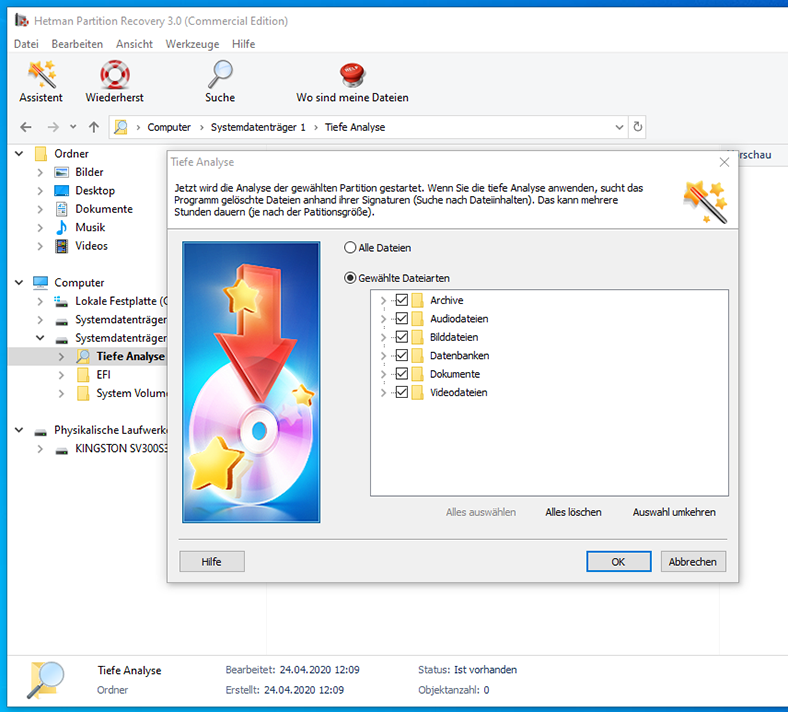
Vor- und Nachteile von Hetman Partition Recovery
Vorteile:
- Unterstützt von allen möglichen Windows-Versionen;
- Eine benutzerfreundliche Oberfläche, die in Form von Windows Explorer dargestellt wird.
- Möglichkeit, alle Dateitypen von jedem Speichermedium wiederherzustellen;
- Das Vorhandensein eines einfachen und praktischen Assistenten zur Wiederherstellung von Dateien, der den Wiederherstellungsprozess für Anfänger erheblich vereinfacht.
- Die Software verfügt über einen integrierten HEX-Editor zur Datenwiederherstellung in besonders schwierigen Fällen, der von fortgeschrittenen Benutzern verwendet werden kann.
- Sie können das Scan-Ergebnis des Speichermediums speichern und Daten damit wiederherstellen, ohne erneut scannen zu müssen.
- Es ist möglich, ein Disk-Image für die weitere Wiederherstellung von Daten daraus zu erstellen (die Funktion ist nützlich, wenn das Laufwerk beschädigt wird und es jederzeit zu einem vollständigen Ausfall kommen kann).
- das Vorhandensein einer detaillierten Anleitung zur Verwendung der Software auf der offiziellen Benutzerseite;
- Der Online-Support auf der offiziellen Website des Unternehmens beantwortet alle Benutzerfragen.
Nachteile:
- Keine Version für MacOS
Erfahren Sie mehr über Hetman Partition Recovery
- Stellt Dateien sowohl von der lokalen als auch von der physischen Festplatte wieder her.
- Unterstützt die Wiederherstellung von Dateien vom Speichermedium nach der Formatierung oder mit einem fehlenden Dateisystem (RAW).
- Wiederherstellung einer gelöschten oder verlorenen Festplattenpartition;
- Der Benutzer kann die Art der Analyse auswählen: Schnellscan oder vollständige Analyse;
- Als Ergebnis des Schneller Scans werden die Pfade und Namen der wiederhergestellten Dateien gespeichert.
- Als Ergebnis der vollständigen Analyse sortiert die Software die erkannten Dateien nach dem Dateiformat.
- Die Software verfügt über eine integrierte Vorschaufunktion der wiederhergestellten Datei, unabhängig von ihrem Format (Anzeigen eines Bilds oder eines Office-Dokuments, Anhören einer Audiodatei oder eines Videodateiformats).
- Es ist möglich, große Datenmengen wiederherzustellen, ohne deren Gesamtgröße einzuschränken.
- Der Benutzer kann Dateien auf einer Festplatte, einem USB-Laufwerk, einer CD / DVD wiederherstellen, gespeicherte Dateien über FTP sowie jede andere physische oder Wechseldatenträger hochladen.
Unsere Meinung
Hetman Partition Recovery ist ein erweitertes Datenwiederherstellungsprogramm, das verschiedene Dateisysteme unterstützt, darunter FAT, FAT16, FAT32 und NTFS. Mit seiner Hilfe kann der Benutzer komprimierte oder verschlüsselte Dateien, verlorene Ordner oder ganze Festplattenpartitionen wiederherstellen.
Es werden Daten wiederhergestellt, die vom Benutzer oder der Anwendung gelöscht wurden, die aufgrund eines Virenangriffs, eines Software- oder Stromausfalls verloren gegangen sind und aufgrund der Formatierung gelöscht wurden.
Hetman Partition Recovery erkennt und stellt Daten von einem Computer wieder her, der mehrere Dateisysteme verwendet, oder als Folge einer Beschädigung.
Unter anderem bietet Hetman Software Benutzern seiner Programme rund um die Uhr Online-Support.
Das Programmmenü basiert auf einem schrittweisen Prinzip, bei dem der Benutzer keine Probleme mit seiner Verwendung hat. Wählen Sie einfach die vorgeschlagenen Funktionen aus und klicken Sie auf Weiter.
Stellen Sie Ihre Daten mit Hetman Partition Recovery in drei Schritten wieder her:
-
Wählen Sie das Laufwerk oder Speichermedium aus, von dem Sie Daten wiederherstellen möchten
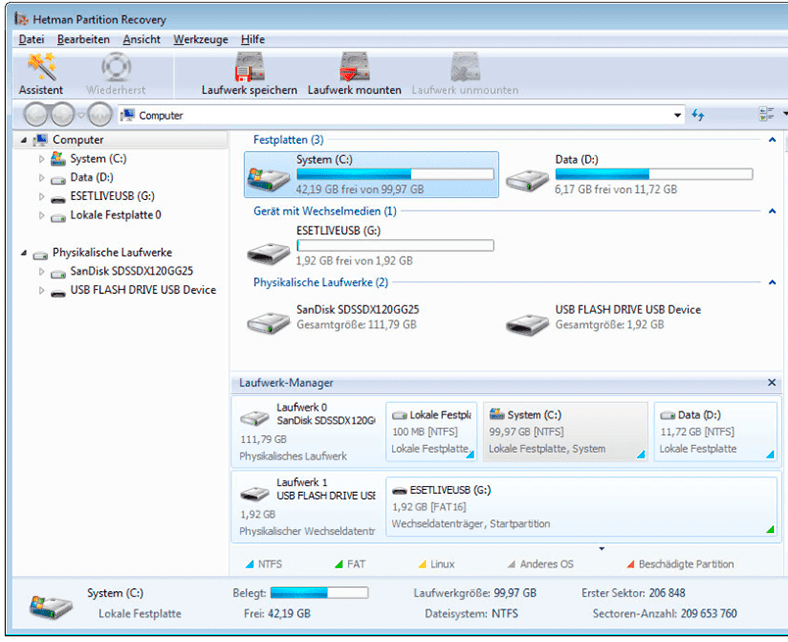
-
Wählen Sie die gewünschte Art der Analyse aus und führen Sie ihn aus
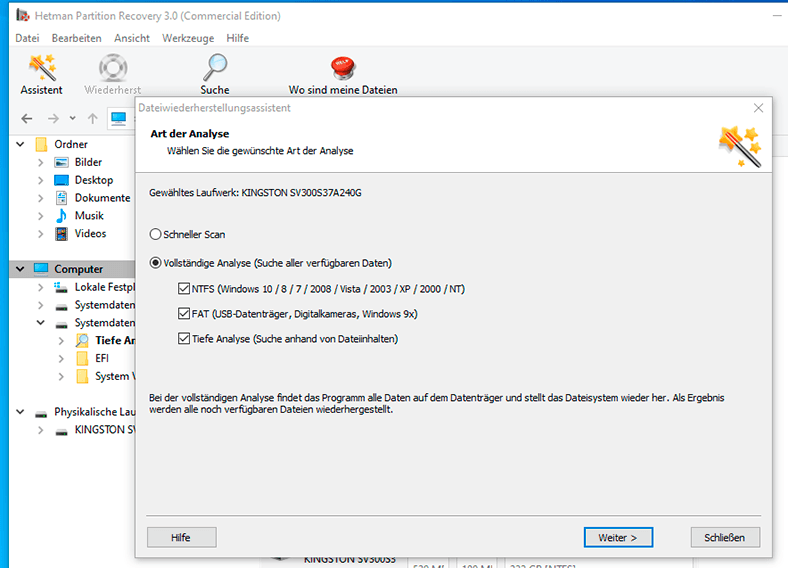
-
Speichern Sie die erforderlichen Dateien oder Ordner
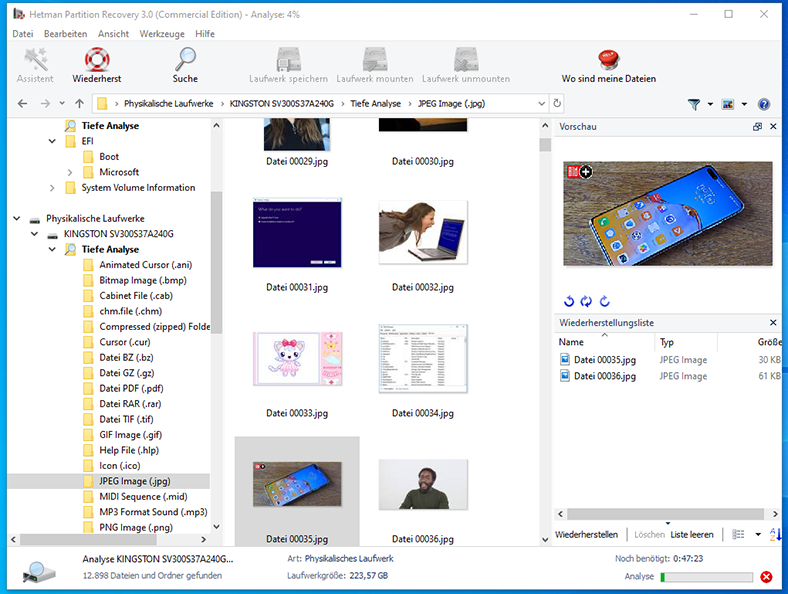
TOP 2. Recuva
Recuva ist eine der besten kostenlosen Datenwiederherstellungssoftware. Es ist einfach zu bedienen und sehr effektiv. Jeder von uns hat einmal gelöscht, was nicht gelöscht werden musste. Es ist normalerweise recht einfach, die Datei aus dem Papierkorb wiederherzustellen. Was aber, wenn der Korb schon leer ist? Für solche Fälle existiert Recuva.
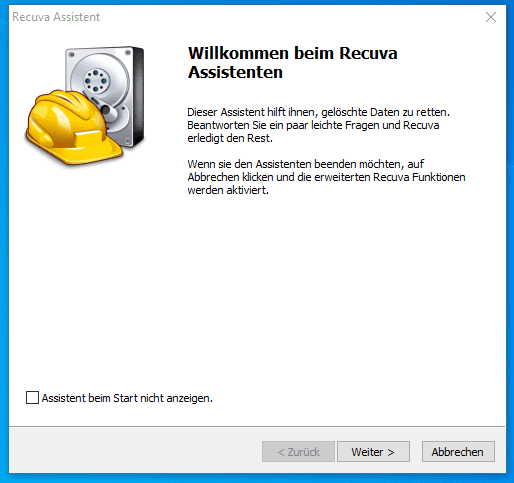
Vor- und Nachteile von Recuva
Vorteile:
- Einfach zu bedienen;
- Kleine Installationsdateigröße (praktisch beim Herunterladen);
- Es gibt eine tragbare Version und eine Installationsversion.
- Sie können den Wiederherstellungsassistenten oder die erweiterten Einstellungen verwenden.
- Unterstützung für eine Vielzahl von Windows-Versionen.
Nachteile:
- Bei der Installation der Software kann gleichzeitig Software von Drittanbietern auf dem Computer installiert werden.
- Unbequeme und nicht informative Programm-Download-Seite
Eigenschaften der Software
- Die Software wird mithilfe des Assistenten mit minimaler Beteiligung am Benutzerwiederherstellungsprozess verwaltet.
- Häufige Aktualisierungen und eine lange Geschichte der Software sorgen dafür, dass es in vielen Listen und Softwarearchiven ganz oben steht.
- Vorhandensein einer tragbaren Version, für die keine Installation erforderlich ist;
- Schnelle Standard-Scan-Funktion und optionaler Tiefen-Scan;
- Recuva stellt Dateien von Festplatten, USB-Laufwerken und Speicherkarten wieder her.
- Unterstützung für Windows 10, 8, 8.1, 7, Vista, XP;
- Verfügbarkeit einer Version für 64-Bit-Systeme;
- Unterstützt die Datenwiederherstellung von Speichermedien mit mehr als 3 TB.
Unsere Meinung
Recuva ist eine der beliebtesten Datenwiederherstellungssoftware unter Benutzern. Das Programm wurde von einem angesehenen Entwickler bekannter Programme wie Ccleaner, Defraggler und Speccy entwickelt.
Es wird jedoch empfohlen, die tragbare Version der Software zu verwenden, da keine Installation erforderlich ist und daher keine zusätzliche Software auf Ihrem Computer installiert wird.
Nach dem Starten des Programms betritt der Benutzer sofort das Assistentenfenster, wählt den Dateityp und den beabsichtigten Speicherort der gelöschten Datei aus – nichts Überflüssiges.
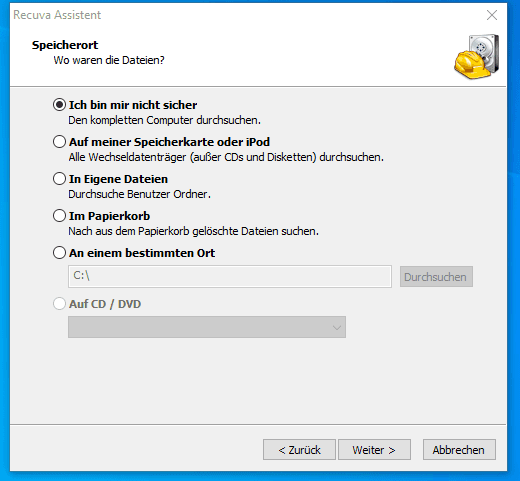
Nach einer kurzen Festplattenanalyse wird dem Benutzer eine Liste der Dateien angezeigt, die wiederhergestellt werden können. Wählen Sie einfach die gewünschte Datei aus und klicken Sie auf die Schaltfläche “Wiederherstellen”.
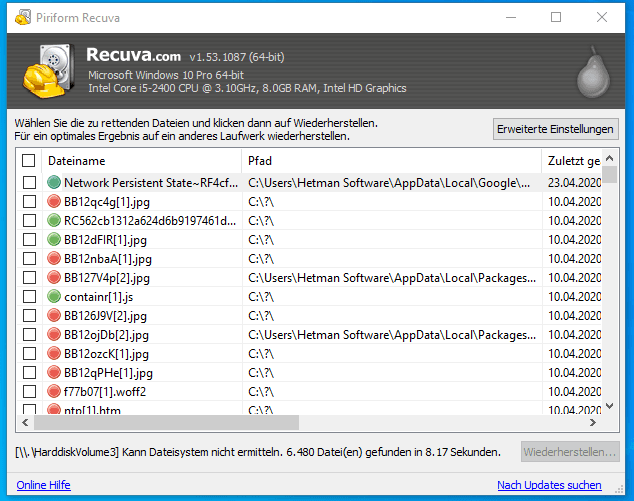
TOP 3. EaseUS Data RecoveryWizard
EaseUS Data Recovery Wizard ist ein Datenwiederherstellungsprogramm für Windows- und Mac-Betriebssysteme. Mit ihm können Sie Daten von internen und externen Festplatten, USB-Laufwerken, Speicherkarten usw. wiederherstellen.
Im Vergleich zu anderen Wiederherstellungsprogrammen weist EaseUS Data Recovery Wizard eine Reihe von Mängeln und einzigartigen Funktionen auf.
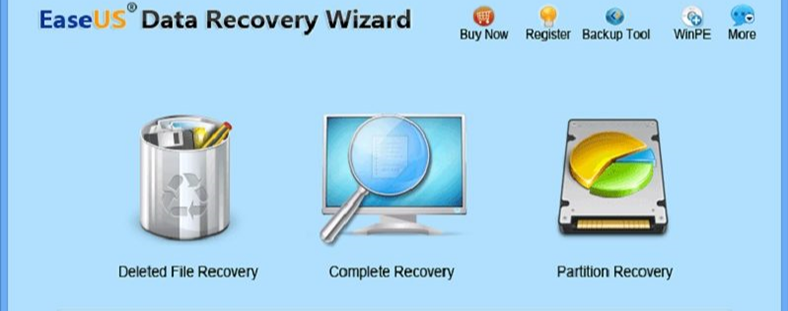
Erfahren Sie mehr über EaseUS Data Recovery Wizard
- Das Programm ist für die Betriebssysteme Windows (10, 8, 7, Vista und XP) und Mac geeignet.
- Erkannte Dateien können je nach Speicherort, Dateityp oder Löschdatum angezeigt werden.
- Das Scan-Ergebnis kann gespeichert und jederzeit geöffnet und wiederhergestellt werden, ohne dass die gesamte Festplatte gescannt werden muss.
- Durch einen schnellen Scan werden die Pfade und Namen der wiederhergestellten Dateien gespeichert.
- Über das Suchfenster können Sie die gewünschte Datei aus dem Satz der wiederhergestellten Dateien finden.
- Sie können Dateien von Mac-HFS + -Dateisystemmedien wiederherstellen.
Vor- und Nachteile von EaseUS Data Recovery Wizard
Vorteile:
- Das Programm ist einfach zu bedienen;
- Es gibt eine Vorschaufunktion für die Vorschau von Dateien.
- Sie können eine große Anzahl von Dateien gleichzeitig wiederherstellen.
Nachteile:
- Deutlich eingeschränkte kostenlose Version des Programms
Unsere Meinung
EaseUS Data Recovery Wizard ist ein benutzerfreundliches Datenwiederherstellungsprogramm.
Das Dateiformat für die Wiederherstellung kann direkt im ersten Fenster der Software ausgewählt werden. Wenn Sie also Videodateien wiederherstellen müssen, aktivieren Sie einfach das Kontrollkästchen neben dem angegebenen Dateiformat und lassen Sie alle anderen Formate deaktiviert. Sie können auch alle Dateiformate gleichzeitig wiederherstellen.
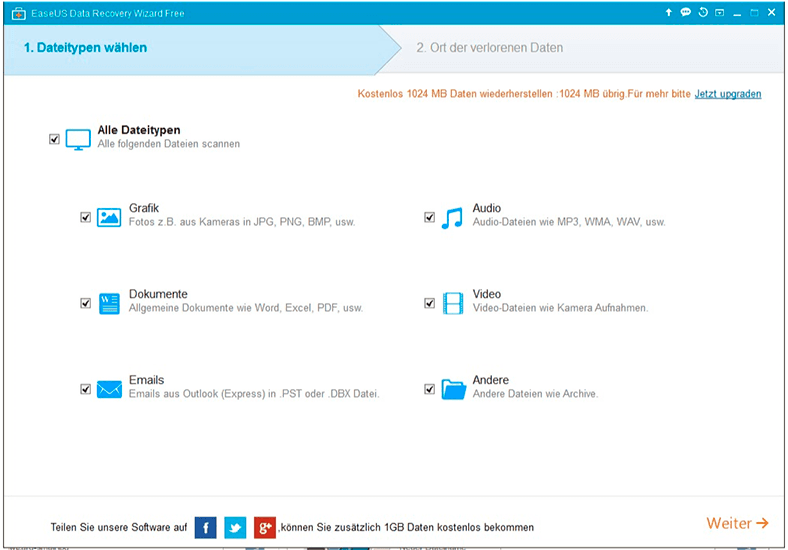
Wählen Sie als Nächstes einfach den Ordner oder das Laufwerk aus, das gescannt werden soll.
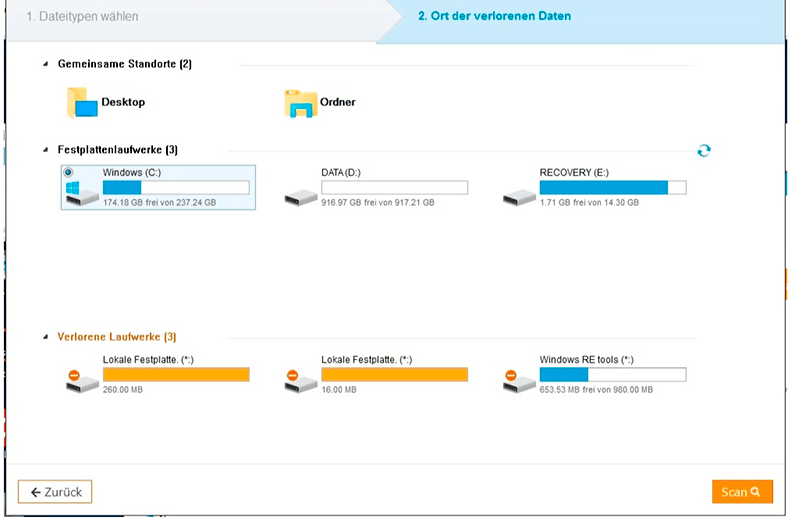
Durch das Scannen speichert das Programm die Struktur von Dateien und Ordnern.
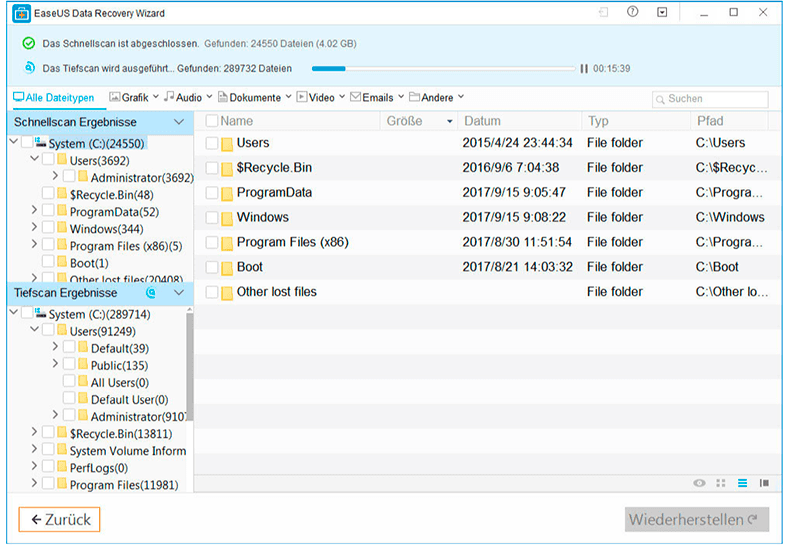
TOP 4. UndeletePlus
UndeletePlus ist ein Programm, mit dem Sie versehentlich gelöschte Dateien, Dateien nach dem Bereinigen des Papierkorbs oder gelöschte Dateien durch Drücken von Umschalt + Entf wiederherstellen können. Dieses Programm kann auch Dateien von Speicherkarten und Flash-Laufwerken wiederherstellen.
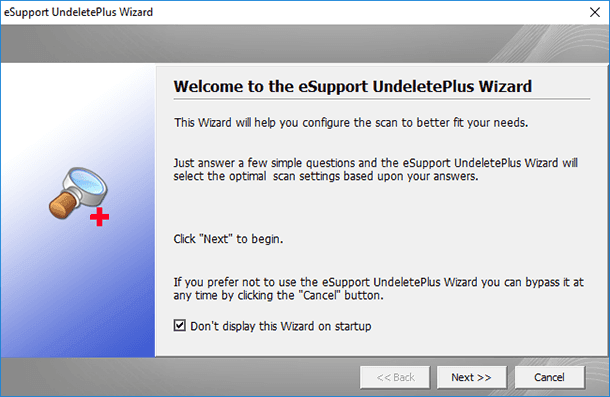
Vor- und Nachteile von UndeletePlus
Vorteile:
- Unterstützt die Wiederherstellung von Dateien von Medien mit FAT– und NTFS-Dateisystemen
- Kompatibel mit allen aktuellen Windows-Versionen
- hat eine kleine Größe
- Das Scannen von Datenträgern dauert nicht lange
- Das Programm verfügt über einen integrierten HEX-Editor
- Es gibt eine zusätzliche Funktion zum Reinigen der Festplatte
Nachteile
- Einfache Schnittstelle
- Die Vorschaufunktion wiederhergestellter Dateien funktioniert nur mit Bildern angemessen
Eigenschaften der Software
- Aufgrund seiner geringen Größe läuft das Programm sehr schnell.
- Stellt Dateien aller Formate wieder her
Unsere Meinung
Auf den ersten Blick ähnelt das Programm Recuva: Es ist klein und funktioniert schnell. Neben anderen Standardfunktionen macht das Programm auf das Vorhandensein eines integrierten HEX-Editors und einer Funktion zur Vorschau wiederhergestellter Dateien aufmerksam. Leider sind beide Funktionen nicht vollständig entwickelt: Die Daten im HEX-Editor werden nicht mit der Mausrolle gescrollt, und in der Vorschau wurden nur die Bilder angezeigt. Dies deutet darauf hin, dass das Programm für einfache Fälle gedacht ist, in denen Dateien gängiger Formate nach versehentlichem Löschen oder Bereinigen des Papierkorbs wiederhergestellt werden.
Durch das Starten des Programms wird dem Benutzer sofort eine Liste der mit dem Computer verbundenen Speichermedien angezeigt, ohne Namen, jedoch mit einem bestimmten Volume.
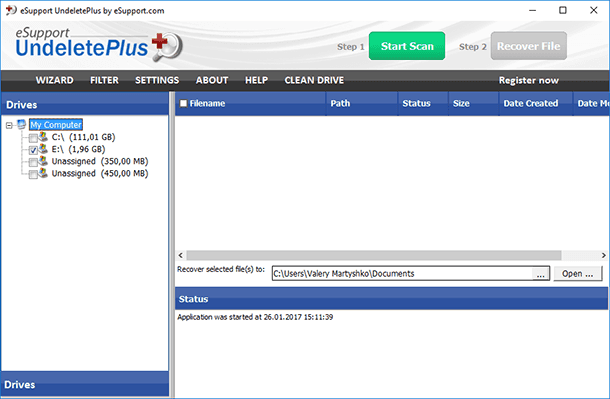
Sie können das gewünschte Speichermedium scannen, indem Sie auf die grüne Schaltfläche „Start Scan“ klicken oder den Assistenten starten, der durch Klicken auf die Schaltfläche des ersten Menüelements mit dem entsprechenden Namen gestartet wird. Wählen Sie nach Abschluss der Analyse die Dateien aus, die Sie wiederherstellen möchten, und klicken Sie auf die Schaltfläche „Recover File“
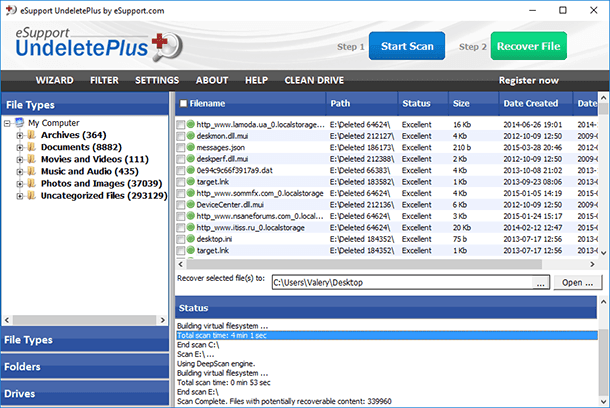
TOP 5. R-Studio
R-Studio ist ein Datenwiederherstellungsprogramm, das als Werkzeug für Spezialisten auf dem Gebiet der Bereitstellung von Datenwiederherstellungsdiensten positioniert ist. Dies erklärt häufig die gleichzeitige Einfachheit des Programmdesigns, eine Vielzahl von Funktionen und die Komplexität der Schnittstelle.
Das Programm verfügt im Vergleich zu Mitbewerbern über ein etwas breiteres Tool und Funktionen: Stellt Daten nach dem Formatieren des Speichermediums, beschädigten oder gelöschten Partitionen und beschädigten Festplattensektoren wieder her. Die Funktion zum Erstellen eines Disk-Images und zum Wiederherstellen von Daten ist verfügbar. Dies ist ein direkter Konkurrent von Hetman Partition Recovery.
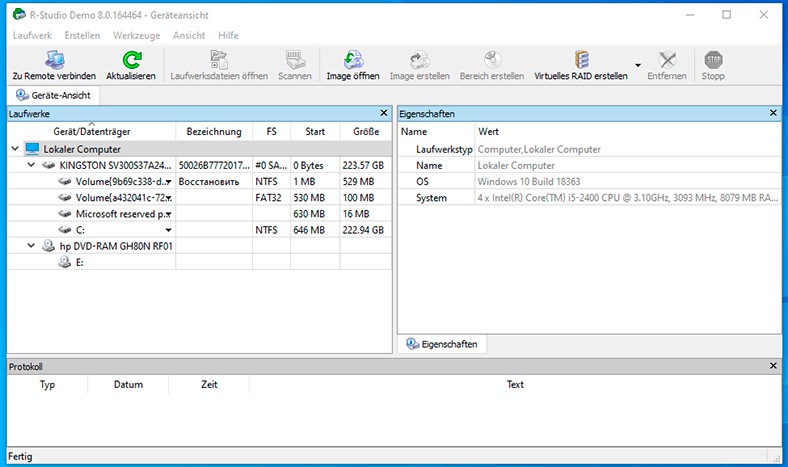
Vor- und Nachteile von R-Studio
Vorteile:
- Das Programm verfügt über einen ziemlich breiten Funktionsumfang für die Datenwiederherstellung
- Kann ein Disk-Image für die nachfolgende Datenwiederherstellung erstellen
- Hoher Prozentsatz wiederherstellbarer Dateien
- Das Vorhandensein eines eingebauten HEX-Editors
Nachteile:
- Einfach genug und nicht genug intuitive Benutzeroberfläche
- Der Vorgang des Scannens des Speichermediums, der Datenwiederherstellung, der Bilderstellung usw. dauert lange – das Programm kann nicht schnell aufgerufen werden
- Die Unfähigkeit, eine Vorschau von Dokumenten, Videodateien und das Abhören von Audioformatdateien anzuzeigen
Eigenschaften der Software
Das Programm unterscheidet sich von allen anderen Datenwiederherstellungstools. Wenn Sie die Benutzeroberfläche verstehen, werden Sie im Laufe der Zeit feststellen, dass sie sehr einfach ist. Für einen unerfahrenen Benutzer ist es jedoch nicht einfach, die Abfolge der Aktionen zur Wiederherstellung seiner Daten intuitiv zu verstehen.
Unsere Meinung
R-Studio vermittelt den Eindruck eines hochwertigen Datenwiederherstellungstools, an dem Experten viel Zeit und Mühe gearbeitet haben. Wenn man sich jedoch die Benutzeroberfläche ansieht, hat man den Eindruck, dass die Entwickler nach der Implementierung möglichst vieler Funktionen ihres Programms die Benutzer vergessen haben oder das Programm eigentlich für fortgeschrittene Benutzer oder IT-Experten gedacht war, die nicht viele Fragen haben sollten.
Aber abgesehen von es, ist es sehr erfreulich, dass es möglich ist, ein Disk-Image zu erstellen sowie Daten daraus wiederherzustellen, und darüber hinaus die Möglichkeit, gelöschte oder verlorene Disk-Partitionen und Daten von diesen wiederherzustellen.
Um Daten mit R-Studio wiederherzustellen, müssen Sie das Programm ausführen und im angezeigten Festplattenfenster das auswä hlen, von dem die Datenwiederherstellung erfolgen soll.
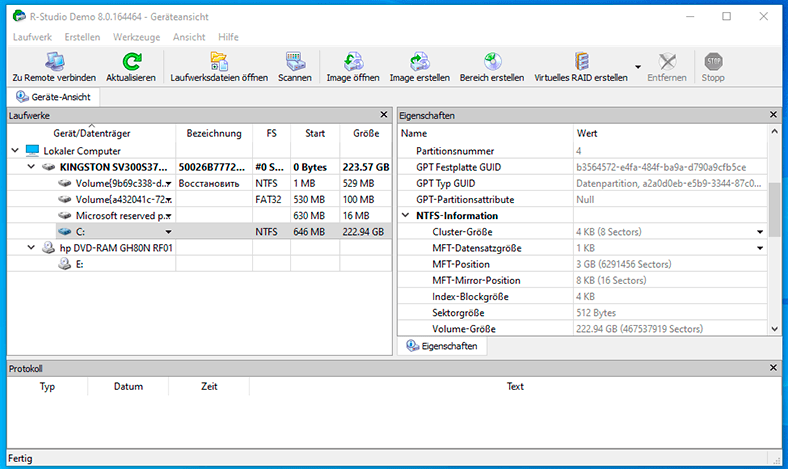
Der Scanvorgang wird über die Schaltfläche „Scan“ gestartet und im Programmfenster rechts angezeigt.
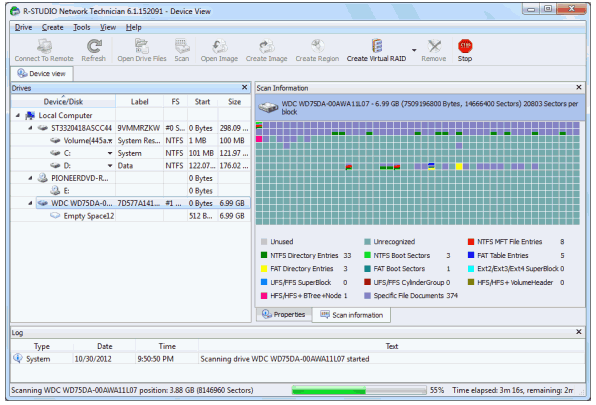
Um erkannte Dateien wiederherzustellen, markieren Sie sie einfach und klicken Sie auf die Schaltfläche “Recover Marked …”
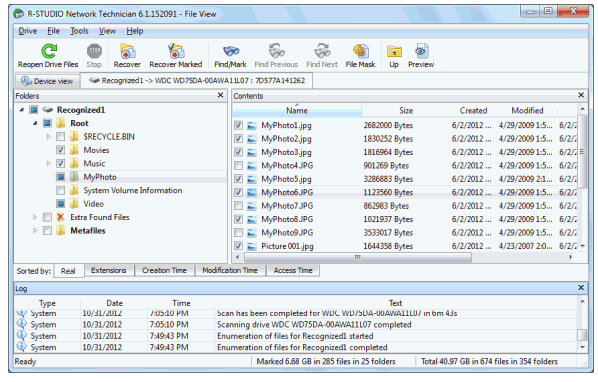
TOP 6. Ontrack EasyRecovery
Ontrack EasyRecovery ist ein universelles Datenwiederherstellungsprogramm für Privatanwender und Unternehmen. Da dies das einzige Tool eines Entwicklerunternehmens ist, das zum Wiederherstellen von Dateien und Ordnern entwickelt wurde, wurde versucht, es so vielseitig wie möglich zu gestalten, mit einem maximalen Satz an Funktionen, unterstützten Dateiformaten und Speichermedien. Infolgedessen können Benutzer ein umfassendes Tool zur Datenwiederherstellung verwenden, jedoch zu sehr hohen Kosten.
Vor- und Nachteile von Ontrack EasyRecovery
Vorteile:
- Vielseitigkeit
- Es gibt eine Version für Windows und Mac
- Verfügbare Datenwiederherstellungsfunktion VMware Virtual Machines
Nachteile:
- Hoher Preis des Programms
- Die Gültigkeit der erworbenen Lizenz beträgt nur 1 Jahr
- Die Datenwiederherstellungsfunktion von virtuellen Maschinen (VMware) ist nur in Enterprise-Versionen verfügbar, deren Preis viel höher ist als bei Professional und Home
- Die einzige verfügbare Schnittstellensprache ist Englisch (in der offiziellen Version des Programms).
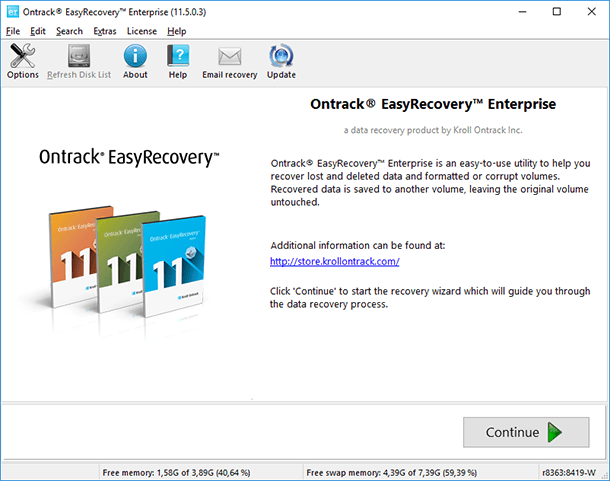
Eigenschaften der Software
Es gibt keine Funktionsmerkmale, die Ontrack EasyRecovery von anderen ähnlichen Tools unterscheiden.
Unsere Meinung
Ontrack EasyRecovery ist ein Datei- und Ordnerwiederherstellungsprogramm, das vom Hersteller zunächst als höchste Qualität eingestuft wird. Nachdem das Tool genauer untersucht und versucht wurde, Daten mithilfe des Tools wiederherzustellen, wurden in den Funktionen oder als Dateiwiederherstellung keine Funktionen gefunden. Ein großes Plus von Ontrack EasyRecovery ist die Unterstützung der Datenwiederherstellung von virtuellen Maschinen, die jedoch nur in der teuren Unternehmensversion von Enterprise verfügbar ist.
Führen Sie das Programm aus und wählen Sie den Typ des Speichermediums aus, von dem Sie Dateien wiederherstellen möchten, um Daten von Ontrack EasyRecovery wiederherzustellen.
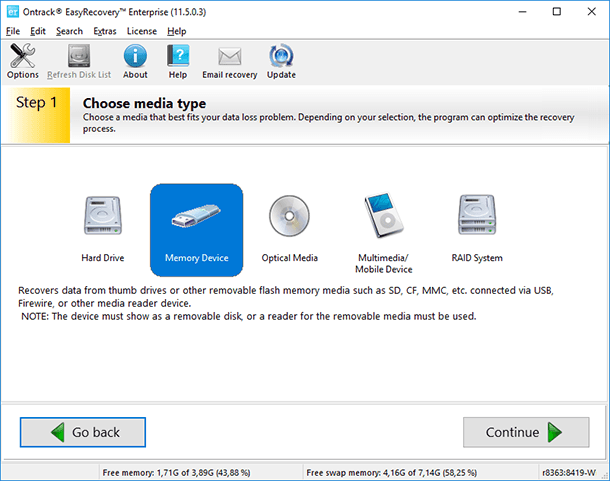
Geben Sie an, welche Aktionen mit dem Speichermedium ausgeführt werden sollen.
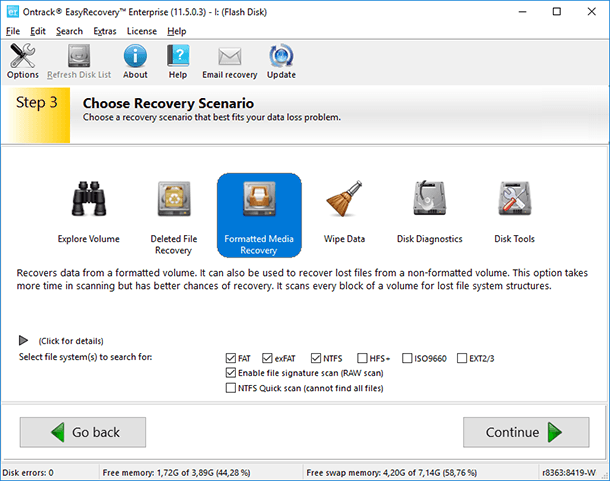
Nach Abschluss des Scanvorgangs zeigt das Programm alle erkannten Dateien und Ordner an. Klicken Sie zum Wiederherstellen einfach mit der rechten Maustaste darauf und wählen Sie “Save as …” (“Speichern unter …”).